अपने आईफोन पर फोटो ऐप का उपयोग करना
- “फोटो” प्रोग्राम शुरू करें और “एल्बम” → “सभी तस्वीरें” पर क्लिक करें।
- एल्बम के नीचे जाएं और ऊपरी दाएं कोने में “चुनें” पर क्लिक करें।
- दाईं ओर एक ही पंक्ति में अंतिम तस्वीर पर निचले बाएं कोने में अपनी उंगली को तस्वीर से स्लाइड करें। फिर, अपना स्पर्श दूर किए बिना, अपनी उंगली को तब तक स्लाइड करें जब तक कि आप सभी छवियों का चयन न करें। उन्हें पूरी श्रृंखला में आवंटित किया जाएगा, जो प्रक्रिया को तेज करेगा।
- निचले दाएं कोने में ट्रैश कैन पर क्लिक करें और हटाए जाने की पुष्टि करें।
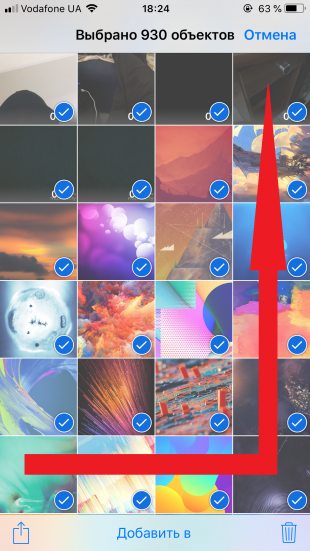

उसके बाद, चित्र “हाल ही में हटाए गए” एल्बम में चले जाएंगे, जहां सिस्टम अंततः 40 दिनों के भीतर हटा देगा। आप इस एल्बम में जा सकते हैं और “चयन करें” → “सभी हटाएं” पर क्लिक करके मैन्युअल रूप से सबकुछ हटा सकते हैं। या आप इसे पुनर्स्थापित कर सकते हैं: इसके लिए आपको “चयन करें” → “सभी पुनर्स्थापित करें” पर क्लिक करना होगा।
मैक पर छवि कैप्चर का उपयोग करना
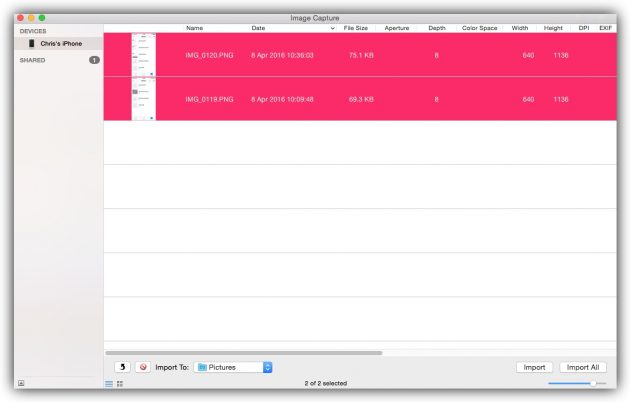
- यूएसबी के माध्यम से अपने आईफोन को अपने कंप्यूटर से कनेक्ट करें और छवि कैप्चर शुरू करें। यह उपयोगिता मैक पर स्पॉटलाइट खोज के माध्यम से जल्दी से पाई जा सकती है।
- छवि कैप्चर के बाएं पैनल में, आईफोन आइकन पर क्लिक करें।
- प्रतीक्षा करें जब तक कि खिड़की के दाहिने तरफ की छवियां प्रदर्शित न हों, और सीएमडी + ए संयोजन का उपयोग करके उन्हें चुनें।
- निचले बाएं कोने में गोल लाल आइकन पर क्लिक करें और हटाने की पुष्टि करें।
- जब छवि कैप्चर से चित्र गायब हो जाते हैं, तो आप आईफोन को डिस्कनेक्ट कर सकते हैं – उन पर और भी नहीं होगा।
विंडोज कंप्यूटर पर “एक्सप्लोरर” का उपयोग करना
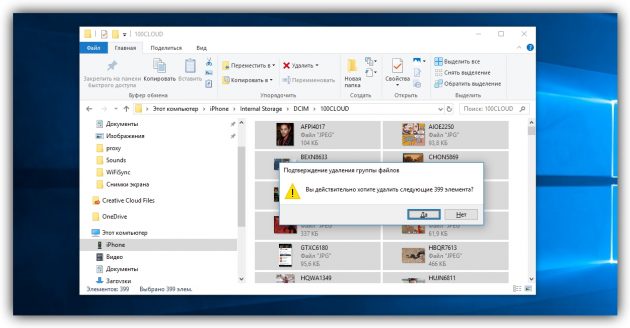
- यूएसबी के माध्यम से अपने आईफोन को अपने कंप्यूटर से कनेक्ट करें और “एक्सप्लोरर” दर्ज करें।
- “एक्सप्लोरर” में आईफोन आइकन पर डबल क्लिक करें और डीसीआईएम सबफ़ोल्डर पर जाएं। अगर स्मार्टफोन आइकन एक्सप्लोरर में नहीं है, तो आईट्यून्स इंस्टॉल करें और ऐप्पल आईडी के साथ लॉग इन करें।
- डीसीआईएम के अंदर खुले उपफोल्डर्स, छवियों को अंदर हाइलाइट करें और उन्हें हटाएं।
- पूरा होने पर, कंप्यूटर पर हटाई गई तस्वीरें आईफोन से गायब हो जाएंगी।
आईफोन को फैक्टरी सेटिंग्स में रीसेट करके
यदि आप डिवाइस बेचने से पहले चित्रों को हटाना चाहते हैं, तो यह विधि सर्वोत्तम काम करती है। सेटिंग्स को रीसेट करने से डिवाइस से सभी चित्र और अन्य व्यक्तिगत डेटा हटा दिए जाएंगे, जिसके बाद आप डिवाइस को नए मालिक को सुरक्षित रूप से स्थानांतरित कर सकेंगे। हमारे विस्तृत निर्देश आपको कुछ मिनटों में आईफोन रीसेट करने में मदद करेंगे।
